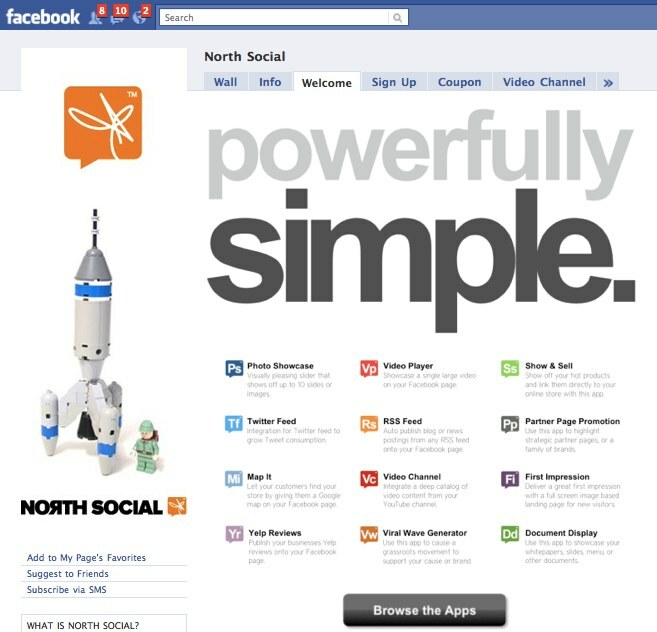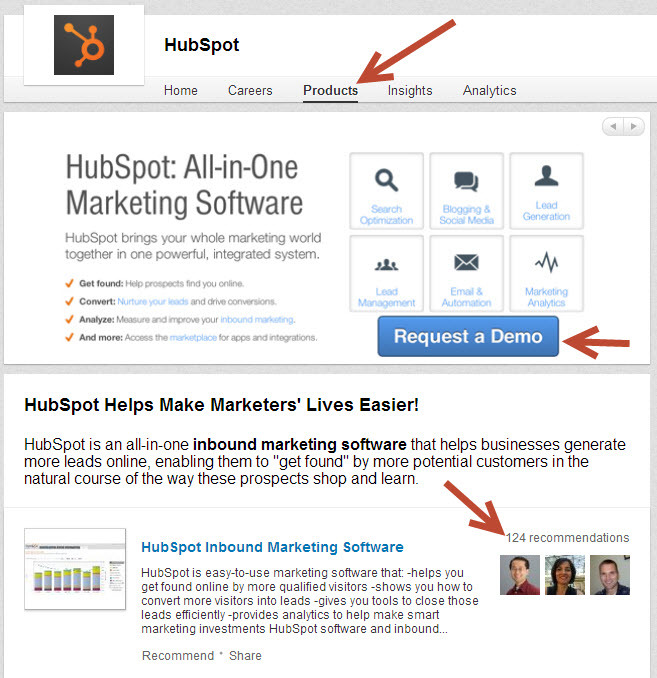Comment activer l'horodatage du dernier accès pour les fichiers et les dossiers dans Windows 7
Sécurité Microsoft Vindovs 7 / / March 19, 2020
Dernière mise à jour le

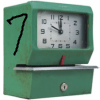 Pour enregistrer les ressources système dans Vista, Microsoft a désactivé la Horodatage du dernier accès. Avec Windows 7, cet horodatage reste désactivé. Windows 7 n'est pas le porc système de Vista. Je pense donc qu’il est temps de réactiver «l’horodatage du dernier accès». D'autant plus que la plupart d'entre vous n'ont probablement jamais su qu'il était désactivé en premier lieu!
Pour enregistrer les ressources système dans Vista, Microsoft a désactivé la Horodatage du dernier accès. Avec Windows 7, cet horodatage reste désactivé. Windows 7 n'est pas le porc système de Vista. Je pense donc qu’il est temps de réactiver «l’horodatage du dernier accès». D'autant plus que la plupart d'entre vous n'ont probablement jamais su qu'il était désactivé en premier lieu!
Alors, lisez la suite, et nous verrons comment activer les détails d'accès à la date et à l'heure pour tous les fichiers et dossiers dans Windows 7. Ce guide peut être une astuce utile si vous pensez que quelqu'un ou quelque chose (spyware?) Autre que vous utilisez votre ordinateur, ou peut-être êtes-vous un informaticien en informatique judiciaire? Quoi qu'il en soit, quelques éléments à garder à l'esprit avant de commencer ce didacticiel:
1) L'activation ou la désactivation de cette option ne fera pas disparaître ou réapparaître votre date d'accès, mais elle ne changera que si Windows met à jour l'horodatage ou non.
2) Si un dernier horodatage consulté existe déjà pour votre fichier, il restera persistant sauf si cette fonction est activée. Une fois activées, cependant, toutes vos applications seront informées du moment où elles seront utilisées / consultées.
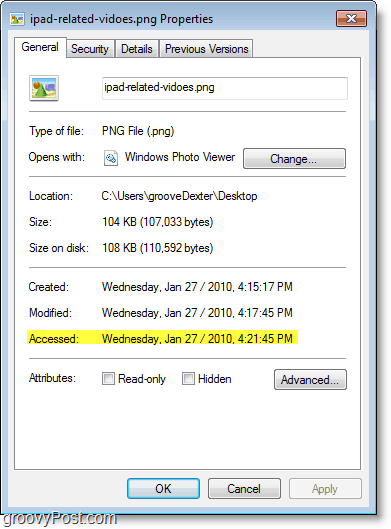
Comment ajouter des horodatages d'accès à tous vos fichiers dans Windows 7
1. Cliquez sur le Menu Démarrer Orbe puis Chercher pour cmd. Une fois que cela arrive Clic-droit cmd.exe et Sélectionner Exécuter en tant qu'administrateur.
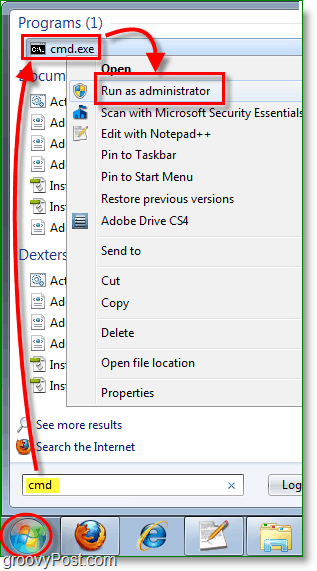
2. L'invite UAC apparaîtra… Cliquez surOui!
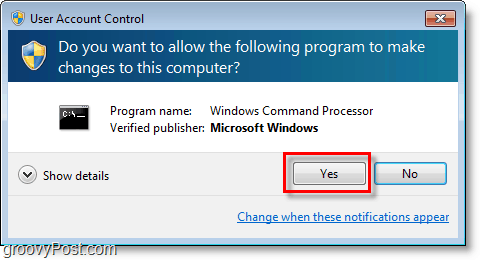
3. Maintenant, dans l'invite cmd, Type dans " comportement fsutil défini disablelastaccess 0 " et presseEntrer.
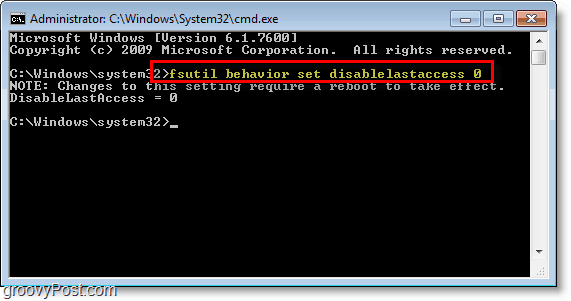
4.Redémarrer votre PC pour que les modifications prennent effet.
Bingo! Les horodatages sont désormais activés et vous pourrez désormais voir à quel moment les fichiers sont accessibles. Notez que sur les PC vraiment ANCIENS, cela peut entraîner des problèmes de performances, mais même ce n'est pas trop courant.
D'accord, maintenant nous allons regarder de l'autre côté. Peut-être que vous avez activé les horodatages, mais vous êtes prêt à leur donner le démarrage.
Comment désactiver les horodatages du dernier accès dans Windows 7
Ouvert l'invite cmd du mode administrateur comme précédemment, mais cette fois Type dans " comportement fsutil défini disablelastaccess 1 “
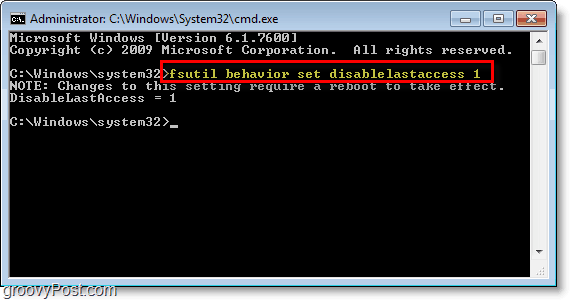
Comment utiliser les horodatages du dernier accès dans les résultats de recherche Windows
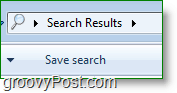
La recherche manuelle des propriétés de chaque fichier de votre système peut prendre des années. Ce scénario est l'endroit où Windows Search entre en service. En utilisant Search + Timestamps, vous pourrez trier par date d'accès et voir exactement ce qui s'est passé sur votre PC, exactement quand tout s'est passé, et parfois même dans quel ordre.
1. Dans la zone de recherche du menu Démarrer, Type* et presse Entrer.
La recherche d'un signe * signifie que la recherche Windows doit extraire chaque fichier de votre ordinateur. Le bouton "Afficher plus de résultats" est un autre excellent moyen de vous mettre dans l'ambiance de la recherche.
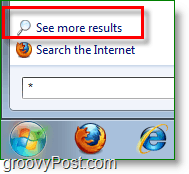
2. Commutateur la vue Fenêtre pour Détails.
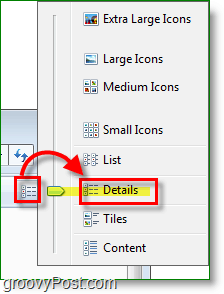
3. Cliquez avec le bouton droit sur la barre de catégorie et Cliquez sur Plus.
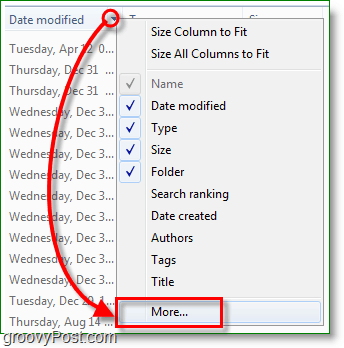
4. Sur la fenêtre suivante Défiler vers le bas et Vérifier la boîte pour Date d'accès puis presse D'accord.
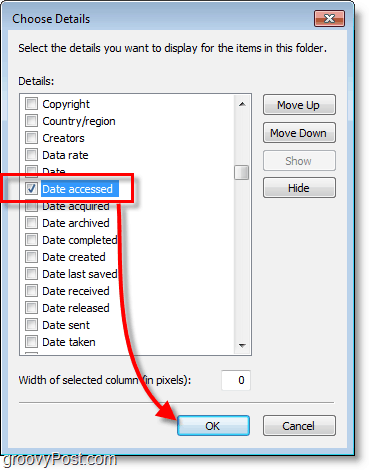
C'est ça! Maintenant, lorsque vous effectuez des recherches Windows, il affichera et affichera la catégorie Date d'accès et vous pouvez l'organiser mieux que cette image simplement En cliquant le Nom de catégorie.
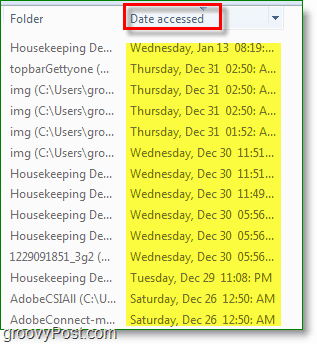
Commentaire ou suggestion groovy? Postez-le ci-dessous ou rejoignez la discussion dans le Forum de la communauté groovyPost!